Facebook & Instagram Buchungen
Verbinden Sie Ihr SimplyBook.me Buchungssystem mit Ihrer Facebook Business-Seite und Ihrem Instagram-Profil. So können Sie noch mehr Kunden buchen, indem Sie einen "Jetzt Buchen"-Button sowohl auf Ihrer Facebook Business-Seite als auch auf Ihrem Instagram-Profil haben - alles nahtlos integriert mit Ihrem SimplyBook-Buchungssystem.
Bitte beachten Sie!
- Es ist möglich, die Buchungsoption mit Facebook Business und Instagram Business Seiten zu verbinden. Diese Funktion kann nicht zu einer persönlichen Seite hinzugefügt werden.
- Die Buchungsoption wird auf der Desktop-Version von Instagram nicht angezeigt und kann nur über mobile Apps genutzt werden.
- Für das Buchungs-Widget wird standardmäßig das Bookingtroll-Theme verwendet. Wenn Sie das Styling ändern möchten, aktualisieren Sie bitte auf Premium, um das gewünschte Theme auszuwählen und benutzerdefinierte CSS-Anpassungen verwenden zu können.
- Das Aussehen des Widgets kann sich je nach Facebook-Einstellungen für verschiedene Geräte und Anwendungen unterscheiden.
- Diese Funktion ist nicht mit der benutzerdefinierten Facebook-Pixel-Funktion kompatibel.
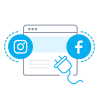
Buchungsoption zur Facebook/Instagram-Geschäftsseite hinzufügen und verwenden
1. Aktivieren Sie das benutzerdefinierte Facebook & Instagram Buchungs auf Ihrer Seite für benutzerdefinierte Funktionen.
2. Loggen Sie sich in einem anderen Browser-Tab in Ihr(e) Facebook/Instagram-Geschäftskonto(s) ein.
3. Gehen Sie zurück zur SimplyBook.me-Oberfläche und klicken Sie auf Einstellungen bei Facebook- und Instagram-Buchungen.
4. Klicken Sie auf der angezeigten Seite auf die Schaltfläche Mit Facebook verbinden.
5. Sie werden zum Facebook-Interface weitergeleitet, um die Berechtigungen und die Verbindung zu SimplyBook.me zu verwalten.
Bitte befolgen Sie die unten angezeigten Schritte 1-5.
(Wenn Sie ein Instagram-Geschäftsprofil mit Ihrer Facebook-Geschäftsseite verbunden haben, können Sie es auch dort verbinden
und die Schaltfläche Jetzt Buchen wird dort automatisch angezeigt)
6. Jetzt werden Ihre Dienstleistungen auf Ihrer Facebook-Seite mit der Buchen daneben oder der Schaltfläche "Jetzt buchen" unter dem Seitenbanner angezeigt, die Ihre Kunden zu Ihrer Buchungsseite weiterleitet.
(die Darstellungsoptionen hängen von Ihrer Facebook-Geschäftsseite ab)
7. Sie können auch eine Buchungsoption zu den Beiträgen auf Ihrer Facebook-Seite hinzufügen, damit Ihre Kunden Ihre Dienstleistungen schnell buchen können.
So entfernen Sie die Schaltfläche "Buchen" von Facebook/Instagram-Seiten
1. Navigieren Sie zu Individuelle Funktionen -> Facebook & Instagram Buchungen -> Einstellungen auf der SimplyBook.me-Seite.
2. Klicken Sie oben auf der Seite auf Abmelden.
==Wie man die Buchungsoption nur auf Instagram hinzufügt und verwendet ==
1. Öffnen Sie Ihre mobile Instagram-Anwendung und melden Sie sich bei Ihrer Unternehmensseite an.
2. Navigieren Sie zu Ihrem Profil und wählen Sie es aus, um es zu bearbeiten.
3. Führen Sie die Schritte 1-10 unten aus, um die Schaltfläche Buchen hinzuzufügen, die die Kunden zu Ihrer Buchungsseite führt:
So entfernen Sie die Buchungsoption von Ihrer Instagram-Unternehmensseite
1. Öffnen Sie Ihre mobile Instagram-Anwendung und navigieren Sie zur Bearbeitung Ihres Profils.
Folgen Sie den Schritten 1-4 unten, um die Schaltfläche Buchen zu entfernen: